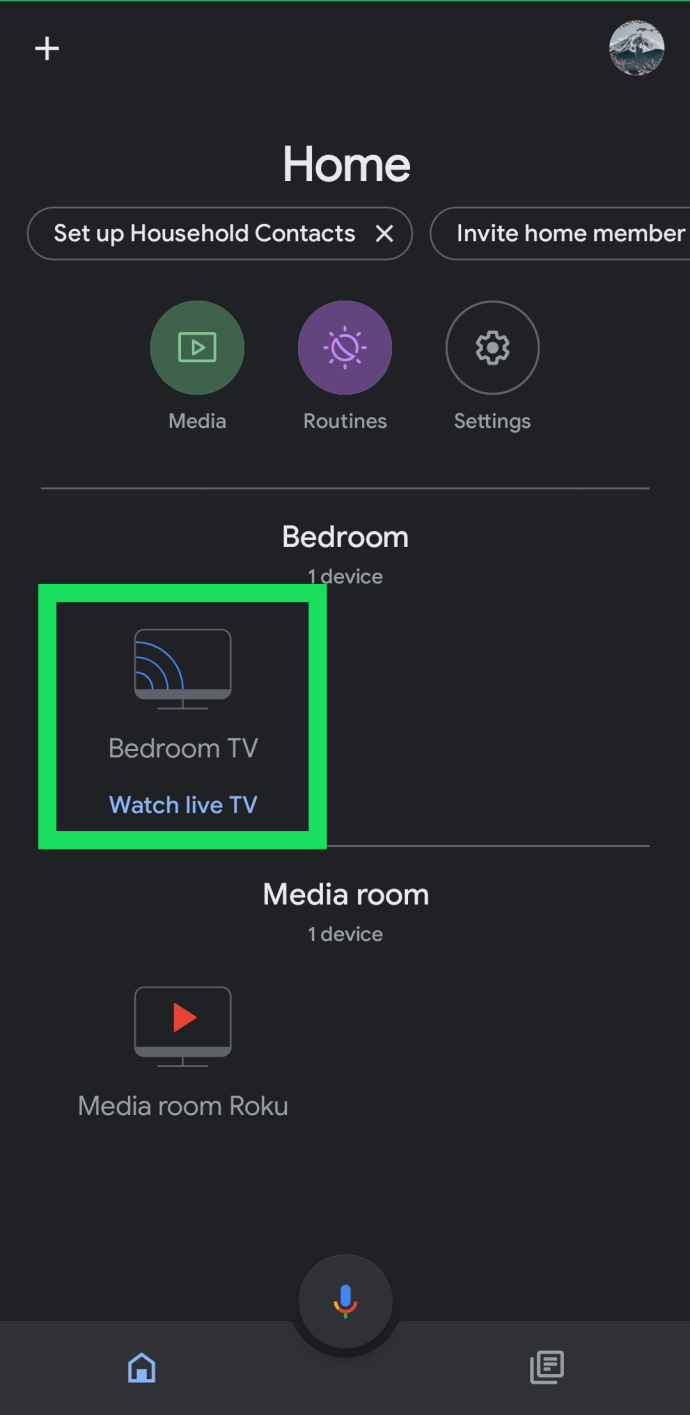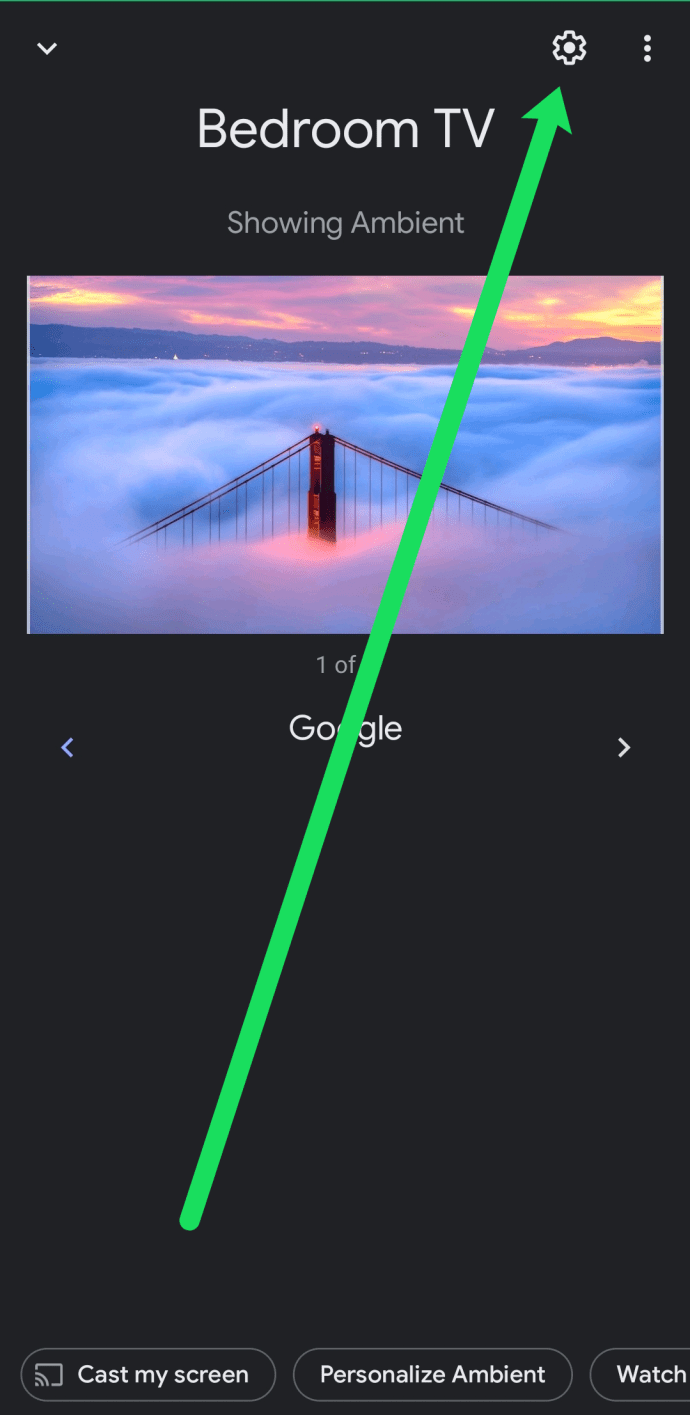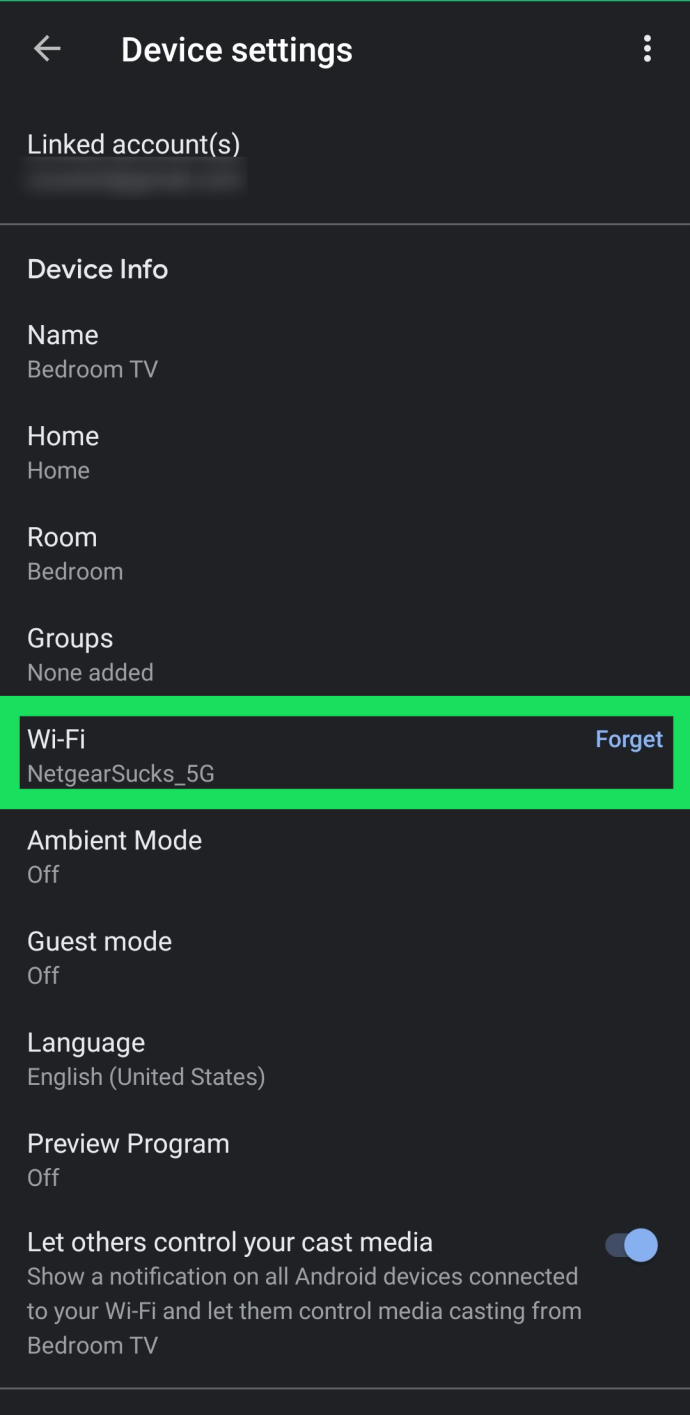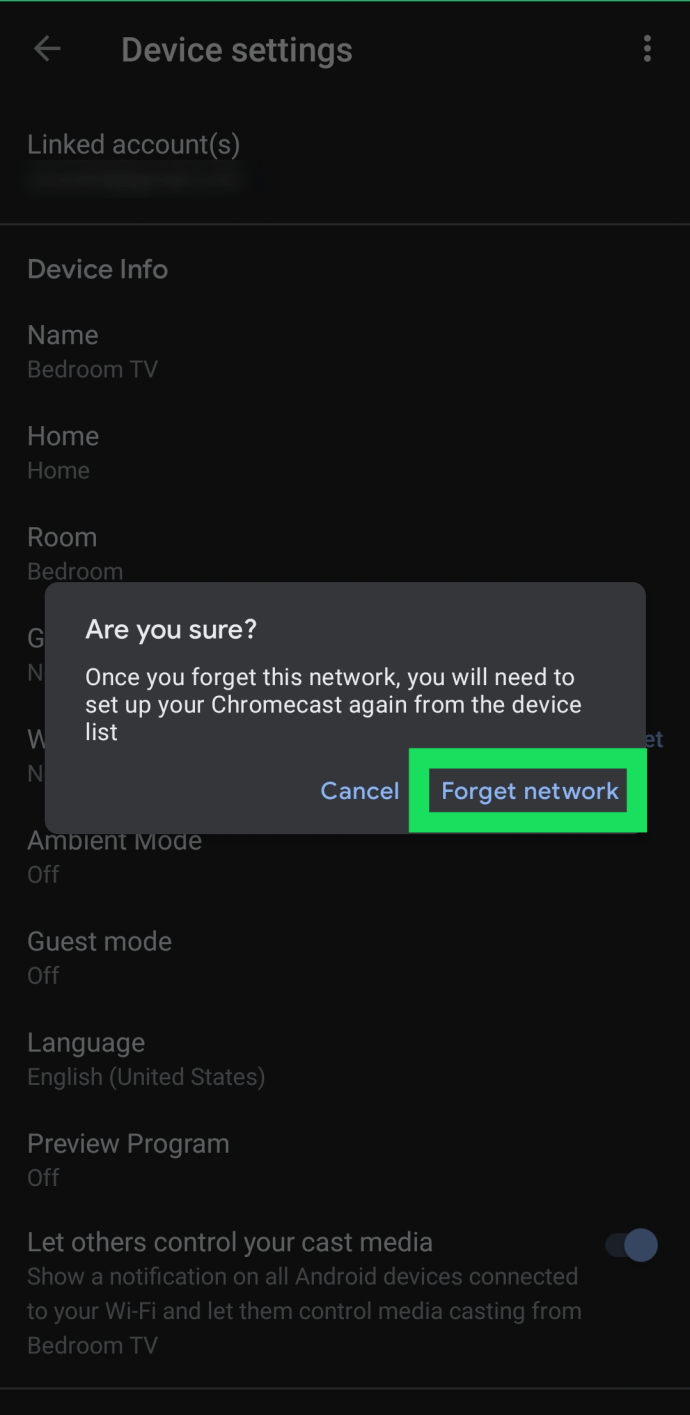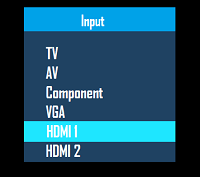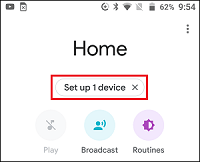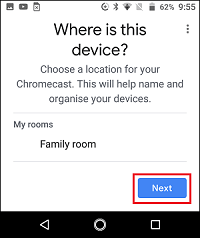Varios dispositivos de transmisión le permiten transmitir archivos multimedia desde teléfonos móviles y tabletas a su televisor o PC, pero Google Chromecast es uno de los dispositivos más portátiles entre ellos. Puedes llevarlo a todas partes, pero hay un pequeño inconveniente: solo puede recordar una red Wi-Fi a la vez .
Si llevas tu Chromecast contigo o tienes más de una fuente de Wi-Fi dentro de la casa, tendrás que cambiar su Wi-Fi con regularidad. Dependiendo del motivo del cambio, el proceso puede ser sencillo o un poco complicado.
Dos razones principales para cambiar las redes Wi-Fi
Si no está seguro de si debe pasar por la molestia de cambiar su red Wi-Fi en su dispositivo Chromecast, existen algunas razones comunes por las que esto es necesario.
Razón 1: cambios en la red
Por lo general, la razón para cambiar Chromecast a una nueva conexión Wi-Fi es un simple cambio entre redes, como pasar de banda ancha a un punto de acceso móvil o al viajar. Los pasos son muy sencillos y todo lo que necesita hacer es asegurarse de que su dispositivo móvil esté cerca del de transmisión.
Razón 2: la red ya no está activa
Si la red Wi-Fi a la que conectaste tu Chromecast ya no está activa, las cosas se complicarán un poco. Eso sucederá cuando cambie su enrutador. Ha configurado su Chromecast para la red que ya no existe, por lo que su aplicación Google Home en su dispositivo móvil no podrá reconocerlo.
Hay una solución para ambos, y este artículo proporciona una guía paso a paso para que pueda volver a ponerlo en funcionamiento.

Realice un cambio de red simple de Chromecast
Si su red existente está activa, simplemente está cambiando Chromecast de uno a otro. Esta también es la solución para cuando tiene problemas de conectividad.
Desafortunadamente, cambiar de red no es tan simple como uno pensaría. Deberá olvidar su red actual (mientras está conectado a esa red) y luego configurarla nuevamente.
- Encienda el televisor que está conectado a su dispositivo Chromecast y asegúrese de que su teléfono inteligente (o tableta) esté conectado a Internet.
- Abra la aplicación Inicio en su teléfono inteligente o tableta.
- Toque en su dispositivo Chromecast.
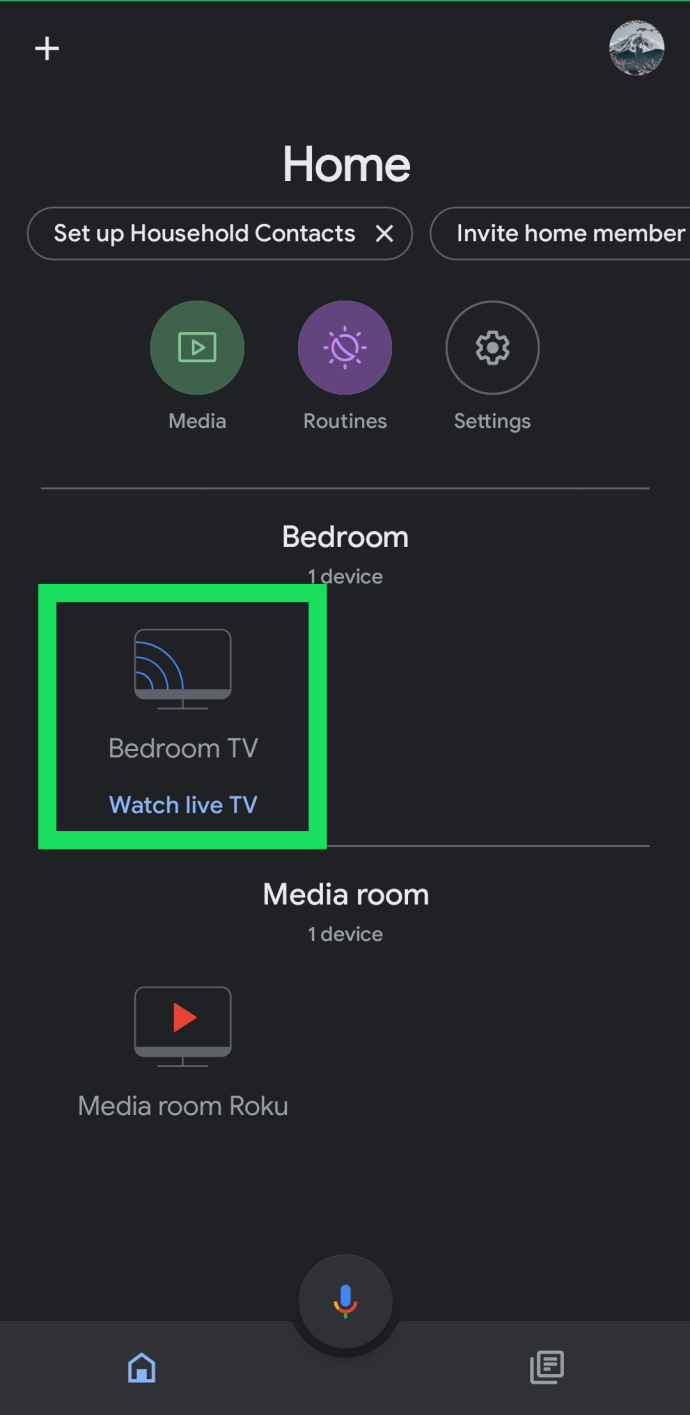
- Toque el engranaje de configuración en la esquina superior derecha.
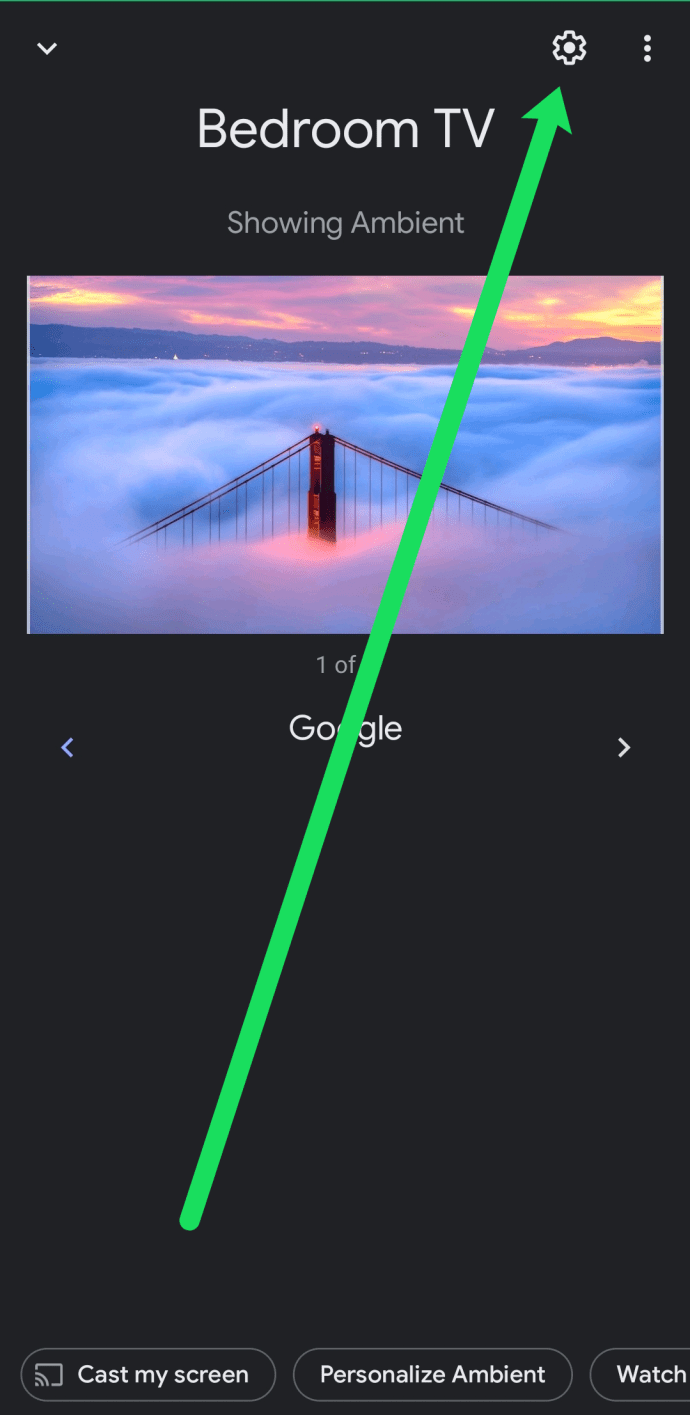
- Toca 'Wi-Fi'.
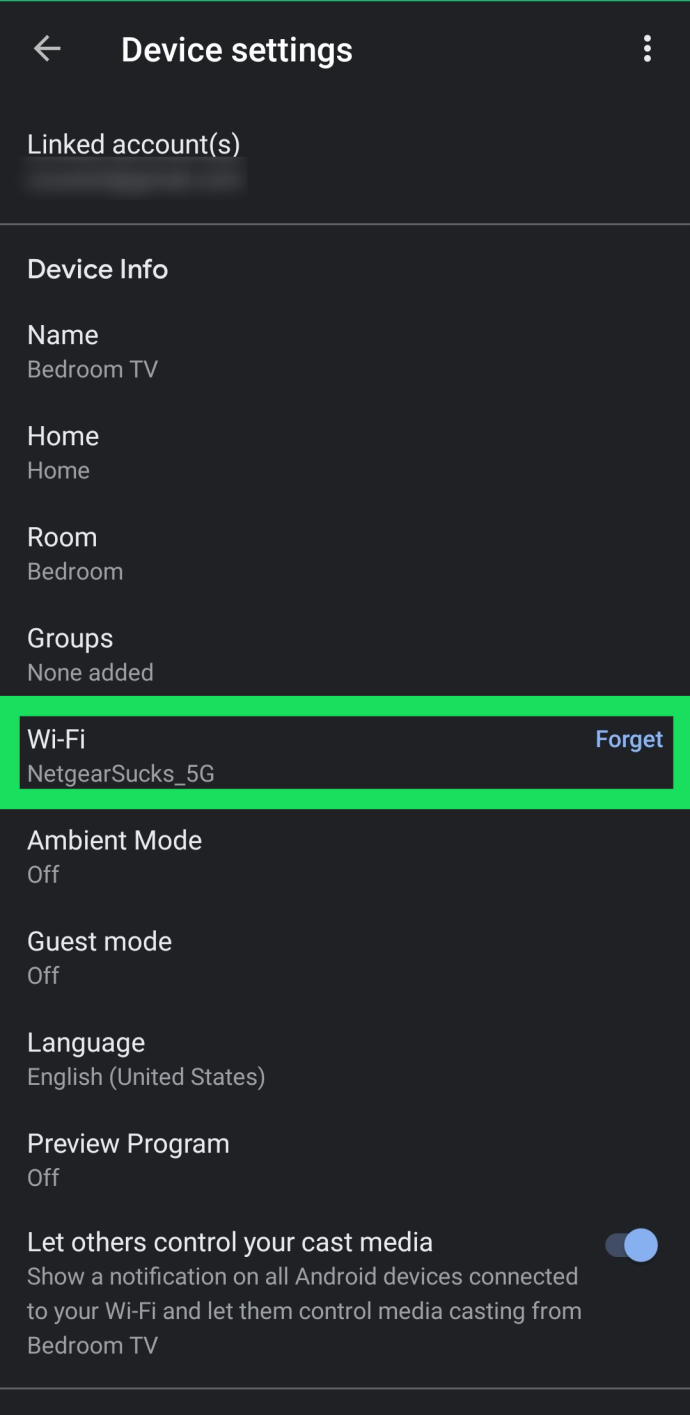
- Toque para confirmar que desea olvidar la red actual.
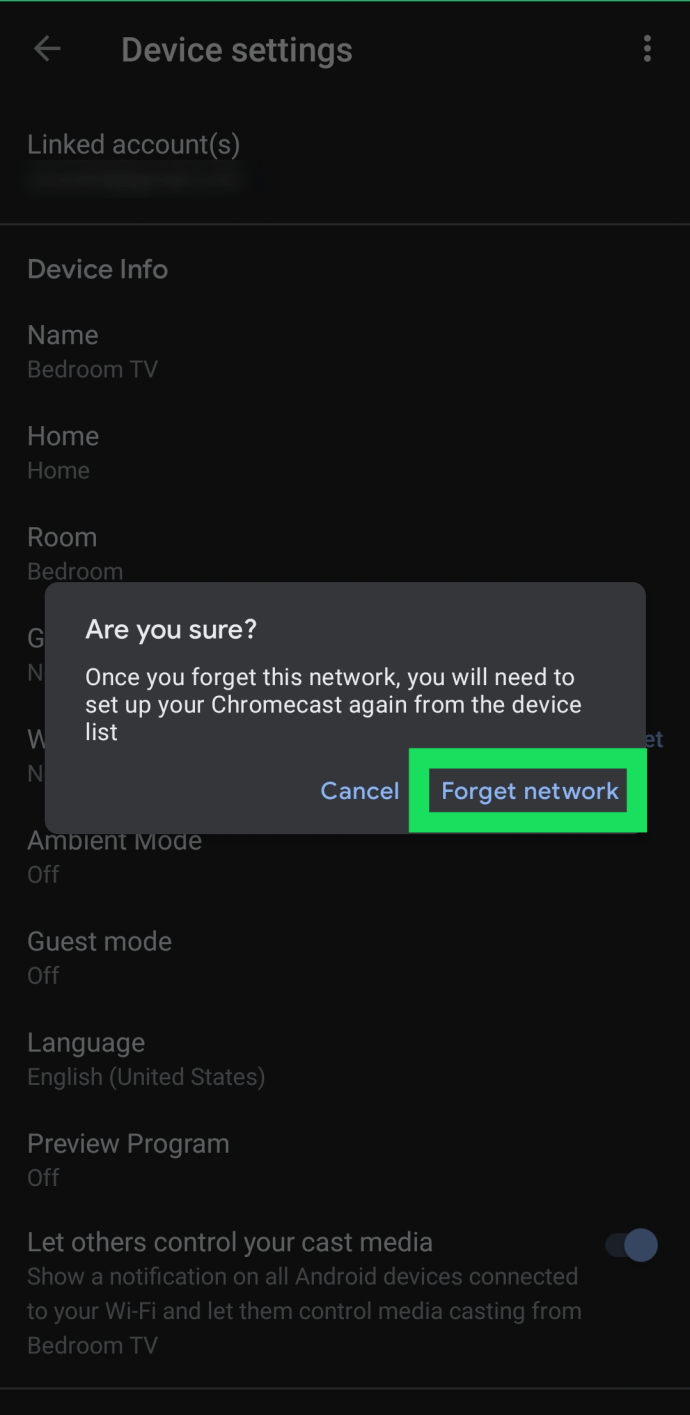
Una vez que haya seguido estos pasos, deberá volver a conectar su dispositivo Chromecast a Internet. A continuación, describimos esos pasos. Tenga en cuenta que la red Wi-Fi de Chromecast debe coincidir con la de su teléfono. Si recibe el mensaje de error, este podría ser el problema.
Nota Si la opción Wi-Fi no aparece en la configuración de la aplicación Home, no estás conectado a la misma red Wi-Fi que tu dispositivo Chromecast o el televisor no está encendido. Si no tiene acceso a esa red, siga los siguientes pasos para cambiar su red.
cómo hacer una captura de pantalla de Snapchat de alguien sin que ellos lo sepan
Configurar Chromecast para un nuevo módem o enrutador
Si ha cambiado su red, su teléfono Android o iPhone no se conectará a su Chromecast.
Si este es el caso, lo mejor que puede hacer es restablecer Chromecast manualmente. Eso borrará la antigua red Wi-Fi y le permitirá usar la nueva.
El botón al lado del puerto micro-USB en Chromecast es el botón Restablecer. Presiónelo y manténgalo presionado durante 15 segundos.

Mientras mantiene presionado el botón, la luz del dispositivo parpadeará, así que suéltelo cuando la luz deje de parpadear y permanezca encendida.
Ahora, su Chromecast se reiniciará y se restablecerá a la configuración predeterminada de fábrica. El dispositivo borra la antigua red Wi-Fi, así como todas las configuraciones actuales. Por lo tanto, la instalación comienza de nuevo. Conecta Chromecast a la nueva red Wi-Fi y listo.
Si olvidó los pasos o alguien más lo hizo, siga la guía a continuación.
Configurar Chromecast en Android o iPhone después del reinicio
La configuración de Chromecast es la misma para los teléfonos iPhone y Android, y es un proceso bastante sencillo.
- Conecta el dispositivo Chromecast al puerto HDMI de tu TV. Luego toma el control remoto y configura la entrada a la que usaste para tu Chromecast.
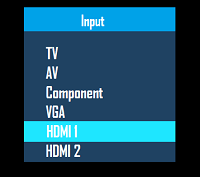
- Como ya tiene instalada la aplicación Google Home en su dispositivo móvil, toque el Configurar 1 dispositivo opción en la pantalla de inicio. Elija una casa para su dispositivo y presione Próximo.
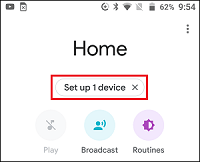
- La aplicación busca dispositivos inalámbricos cercanos. Una vez que localice su Chromecast, toque sí seguir adelante. Verás un código en tu teléfono, así como en la pantalla de tu TV. Grifo sí nuevamente para confirmar que puede verlo, y luego siga las indicaciones.

- Elija una ubicación para su Chromecast. Grifo próximo y siga las indicaciones para conectarse a la nueva red.
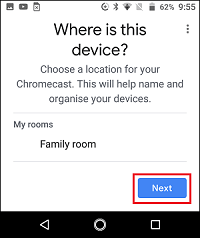
Posibles soluciones para la conexión de Chromecast fallida
Si tiene algunas dificultades durante el proceso de configuración, hay algunas cosas que debe verificar en su Android o iPhone.
Solución 1: asegúrese de que ambos dispositivos estén en la misma red
Primero, debe asegurarse de que tanto Chromecast como su dispositivo móvil estén en la misma red Wi-Fi. Para hacer esto, navegue hasta Ajustes y elige Wifi.
Tenga en cuenta que puede tener varias redes disponibles. De 2,4 GHz a 5 GHz, asegúrese de estar conectado a la misma frecuencia.
Solución 2: asegúrese de que Bluetooth esté encendido
Su opción de Bluetooth también debe estar activada. Para comprobar esto, navegue hasta Ajustes y elige Bluetooth.
Solución 3: vuelva a conectarse a la red
Una vez que te hayas asegurado de que tu teléfono inteligente y Chromecast estén en la misma red Wi-Fi y que Bluetooth esté activado, visita Ajustes de nuevo, elige Wifi, y luego toca la red Wi-Fi abierta de Chromecast para conectarte. Toma nota de que no está seleccionando su enrutador Wi-Fi aquí .

En general, el proceso de configuración de Wi-Fi de Chromecast depende de si estás cambiando de red o si has cambiado tu enrutador o módem. En el primer caso, los pasos son bastante sencillos. El segundo escenario requiere que reinicie el Chromecast y vuelva a realizar el proceso de configuración.
Preguntas frecuentes
Transmitir contenido con Chromecast debería ser sencillo y directo, pero siempre hay más que aprender. Es por eso que hemos incluido esta sección para responder a más de sus preguntas.
¿Puedo usar un Chromecast sin Wi-Fi?
Si bien puede usar su Chromecast sin una conexión Wi-Fi dedicada, aún necesitará una conexión a Internet. Ya sea que la conexión provenga de un punto de acceso móvil o incluso de una ethernet (con un adaptador), deberá encontrar alguna forma de conectar su Chromecast a Internet.
Afortunadamente, tenemos un artículo aquí que le muestra todas sus opciones.